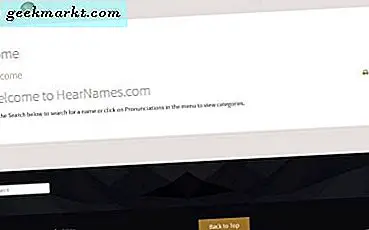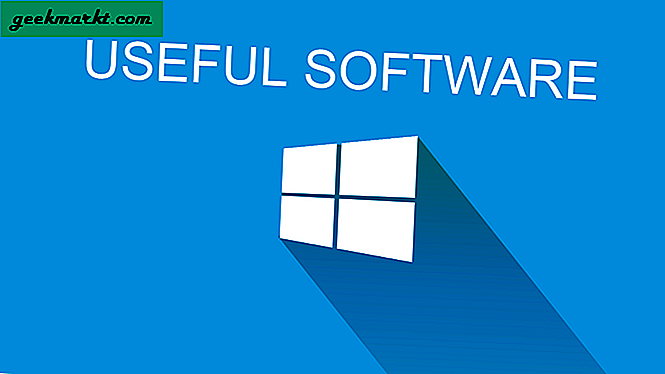Forestilling, en San Francisco-baseret opstart sigter mod at erstatte snesevis af apps og tjenester til dig. På deres hjemmeside hævder Notion at udskift apps til notering som Evernote og OneNote, projektledelsesværktøjer, økonomi-apps og opgavestyringssoftware. I overensstemmelse med deres påstand har Notion tilføjet meningsfulde tilføjelser for at gøre den centraliserede oplevelse fejlfri. Når vi taler om opgavestyring, kan du nemt erstatte dedikerede opgaver som Todoist, TickTick eller Microsoft To-Do og Not to-do-liste i stedet.
I modsætning til dedikerede opgavestyringsapps er Notion afhængig af skabeloner for at oprette den kommende plan for ugen. Virksomheden har også tilføjet en påmindelses tilføjelse til at sende underretninger på mobile enheder. Det er dog heller ikke blottet for problemer. Lad os udforske Notions opgaver til styring af opgaver i detaljer.
Brug Opgaveliste til at styre opgaver
Der er to måder at styre opgaver i Notion på. Du kan enten starte fra bunden eller tage hjælp fra en af de indbyggede skabeloner til opgavestyring til at håndtere opgaver. I eksemplet herunder opretter vi et opgavestyringssystem ved hjælp af en Notion-skabelon. Følg nedenstående trin.
1. Åbn notion og log ind ved hjælp af dine kontooplysninger.
2. Opret et nyt arbejdsområde, indsæt et relevant forsidebillede, emoji og giv det et relevant navn.
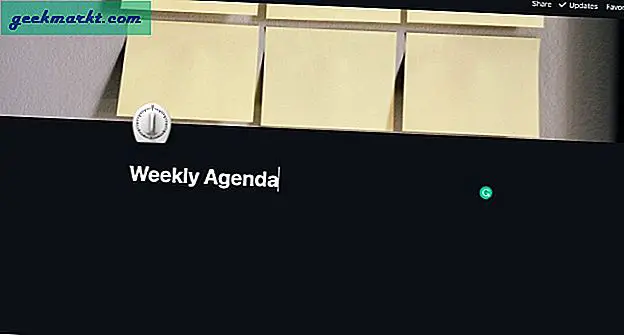
3. Brug Skabelonsektion og søg efter skabelonen Ugentlig dagsorden under menuen Personlig. Det er en af mine foretrukne skabeloner til at styre opgaver i en hektisk uge, og jeg anbefaler enhver Begynder-nybegynder at prøve det.
4. Du vil bemærke hver hverdag og en arkivmulighed.
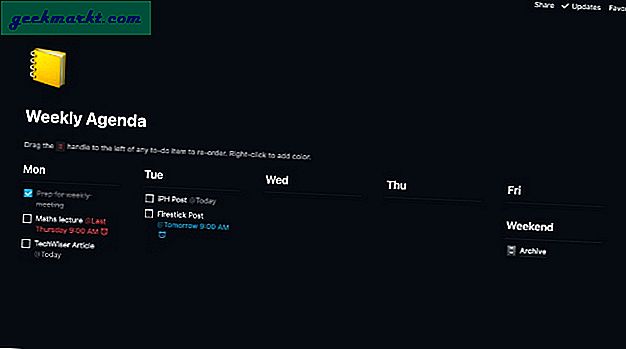
Nu hvor du har importeret skabelonen, er det tid til at tilføje opgaver og detaljer og lære at bruge påmindelser til at få besked om en opgave.
Tilføj opgaver i notion
Lad mig være klar. Du kan tilføje en opgaveartikel til enhver del af Notion. Her implementerer vi opgaver i den importerede skabelon.
Under hverdage finder du + -ikonet. Klik på den for at åbne den type varer, der er tilgængelige at tilføje. Vælg Opgaver i pop op-menuen. På samme måde kan du tilføje så mange opgaver for en dag i skabelonen.
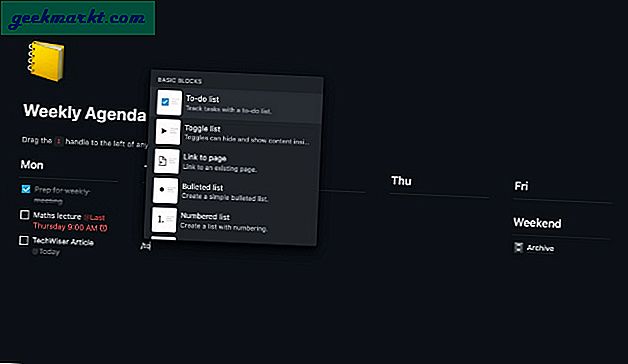
Desværre er der ingen måde at tilføje flere detaljer, underopgaver eller vedhæfte filer til en bestemt opgave i Notion. Vi har også en løsning på det (se senere afsnit). Der er dog en måde at tilføje påmindelser til opgaver. Lad os forstå det.
Føj påmindelser til en opgave i notion
Nu hvor du har tilføjet opgaver i Notion, lad os undersøge, hvordan du bruger påmindelsesfunktionen. Gå gennem nedenstående trin.
1. Gå til en opgave, som du vil mindes om.
2. Brug kommandoen ‘/’ og skriv påmind. Begrebet vises Dato eller påmindelse mulighed. Klik på den.
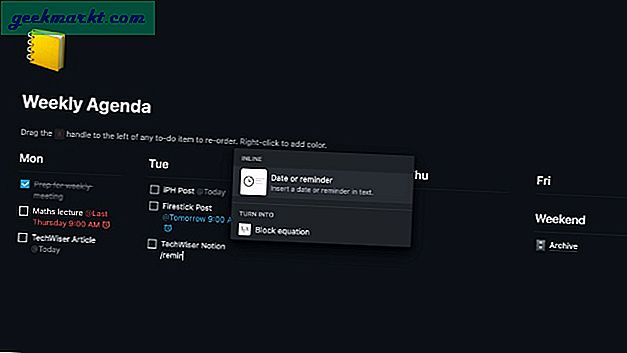
3. Du kan enten vælge I dag eller i morgen. Vælg den relevante indstilling, og du vil se den føjes til en opgave.
4. For at ændre forfaldsdato og klokkeslæt skal du klikke på den aktuelle datoindstilling, og den åbner pop op-menuen for at ændre dato og klokkeslæt. Ved lange opgaver kan du også tildele slutdato.
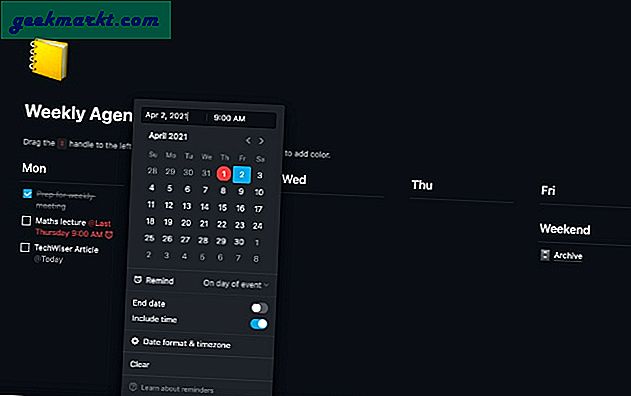
Gentag processen for alle opgaver, og du ender med et robust opgavestyringssystem i Notion.
Brug opgavekort til at styre opgaver
På grund af sin fleksibilitet giver Notion dig også mulighed for at administrere din to-do-liste i kanban-stil. Opret blot et Trello-lignende bræt på en Notion-side, og start med at oprette kort under aktiviteter.
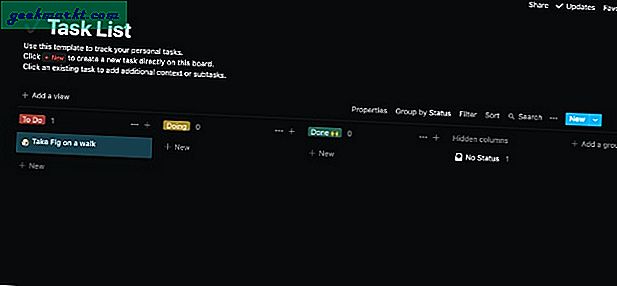
Disse opgavekort tilbyder en kæmpe fordel sammenlignet med en simpel opgaveliste. For eksempel kan du klikke på et hvilket som helst kort og tilføje yderligere detaljer såsom kommentarer, e-mail, telefon og noter. Mulighederne er uendelige her. Det er op til dig, hvordan du vil oprette og administrere en bestemt opgave i Notion.
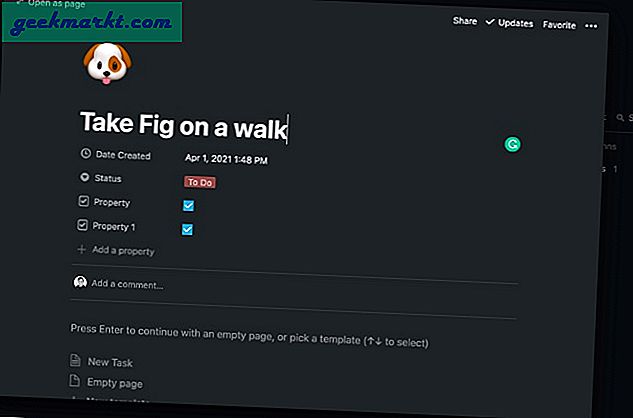
Begrænsninger for styring af begrebsopgave
Som jeg nævnte tidligere, Notions opgaver til styring af opgaver er ikke fri for problemer enten. Power-brugere vil finde det mangler på flere fronter. Lad mig uddybe dem.
- Der er ingen måde at oprette en underopgave under primær opgave i Notion.
- Notion tilbyder ikke detaljeret statistik for dine afsluttede opgaver.
- Rivaler som Todoist og TickTick tilbyder autoforslag, noget der mangler i Notion.
- Der er ingen måde at tilføje tilbagevendende opgaver i Notion på.
- Notions mobilapps lader meget tilbage at ønske. De er ikke så polerede som andre native løsninger derude.
- Skabelonerne er funktionsrige, men ser grundlæggende ud sammenlignet med TickTick eller Todoist-tema-motoren.
Afslut: Brug opfattelse Opgaveliste
Du kan nemt erstatte din grundlæggende tidsplan for opgavestyring med Notion. Stærke brugere kan dog finde det mangler på flere fronter. Hvis du har det godt med ovenstående begrænsninger, skal du gå videre og udvikle et opgavestyringssystem i Notion.